Surface Pro 9レビュー 大学生の生活が充実するオシャレな高性能ノートパソコン
Surface Pro 9はオシャレなカラーとデザインが人気のノートパソコンです。ディスプレイとキーボードを分離することで、タブレットPCとしても使うことができ、1台で2役をこなすことができる便利な製品です。
最新のCPUを搭載していてとても高速に動作します。学業にもプライベートにもしっかり使うことが可能です。
また、A4サイズで軽量なので、大学などの外出先に持っていくのも簡単にできます。
実際にSurface Pro 9を使用してみた感想とレビューをご紹介します。


現在、Microsoftの直販サイトでは、Surface Pro 9が最大 33,600 円 OFFで購入できるキャンペーンを実施中です。2024年4月14日 10:59まで。
また、学生(高校生、大学生、予備校生など)とその保護者は、Surface Pro 9を最大で約42,000円 OFFの特別価格で購入することができます(詳しい解説)。
詳細はこちら → Surface Pro 9
大学生によく似合うスタイリッシュなデザイン
Surface Pro 9はカラーバリエーションが豊富で、しかもかっこいいデザインのノートパソコンです。カフェなどでオシャレに使っている人を見かけたことがある人も多いのではないでしょうか。
とても洗練されたスタイリッシュなデザインなので、大学生が使うととても良く似合います。自宅で使うのも、カフェや大学などで使うのもピッタリです。特にキャンパスで使うと、ちょっといいパソコンを持っているようで友達に自慢したくなりそうです。
なお、このレビューで使用したSurface Pro 9のカラーモデルは、本体、キーボードともにサファイアになります。
本体のカラーは4色、キーボードのカラーは5色もあり、自分好みのデザインを選択することができます。
キーボードはアルカンターラと呼ばれる素材が使われています。スウェードのような手触りで、とても気持ちよく使えます。高級車の内装などに使われている素材で、水をはじきやすい、耐久性に優れるといった特性があります。他のノートパソコンには見られないとてもおしゃれなデザインです。
キーボードに使われているアルカンターラ素材。

ノートパソコンとしてもタブレットPCとしても使えて一台二役の活躍
Surface Pro 9はキーボードとディスプレイが分離する2in1 PCと呼ばれるパソコンになります。両者をつなげて使えばノートパソコンとして、ディスプレイだけを使えばタブレットPCとして使うことができます。
パソコンを使っていると、タブレットが欲しくなるときがありますが、1台で二役をこなせる便利な製品です。Surface Pro 9を持っておけば、ノートPCもタブレットもというように2台も購入する必要がなくなり、これ1台でしっかり使いこなすことができます。

ディスプレイとキーボードが分離する。
ディスプレイ側とキーボード側にはそれぞれ接続部分があり、両者を近づけるとマグネットの力でスッとくっつきます。何の設定をする必要もなく、簡単にノートパソコンとして使用することができます。
また、タブレットとして使うときは、ディスプレイとキーボードを軽い力で引っ張ってあげるだけでOKです。キーボードが分離されたことが検知され、タブレットPCとして使用することが可能になります。

ディスプレイとキーボードの接続部分。両者はマグネットで着脱が可能。
ディスプレイは裏側にスタンドがついていて、自立させることができます。タブレットをずっと手で持っていると疲れてしまいますが、自立させることで両手がフリーになり、とても楽に使うことができるようになります。

ディスプレイを自立させたところ。
スタンドの角度は自由に調整可能です。好きな角度で使えます。

スタンドの角度調整部分。好きな角度にすることが可能。
使い方が広がる便利なPC
Surface Pro 9はノートPCとしてもタブレットPCとしても使える便利な製品です。具体的にどんな使い方ができるかをご紹介します。
両手がフリーになり、動画を見たり電子書籍を読んだりしやすい
ディスプレイを自立させることができるので、動画がとても見やすくなります。キーボードを取り外して画面だけに集中できます。両手がフリーになると、別の作業をしながらだったり、寝転がって見ながらだったりなど、便利に使うことができます。また、スマホや一般的なタブレットよりも広い13インチの画面なので、動画をしっかり楽しむことができるでしょう。
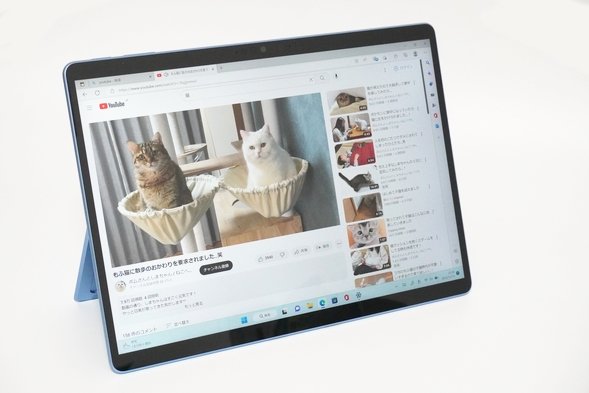
YouTubeの動画を見ているところ。
また、電子書籍も読みやすいです。画面サイズが大きいので、文字も見やすいです。特に、マンガや雑誌を電子書籍で読むことが多い人は、とても見やすくなると思います。

電子書籍を読んでいるところ。
デジタルペン搭載で手書き入力が便利
Surface Pro 9のキーボードは、Surfaceスリムペン2と呼ばれるペンが標準で付属しています。キーボードの上部に収納できるようになっています。
Surface Pro 9のキーボードとSurfaceスリムペン2。
Surfaceスリムペン2は平たい形状をしています。丸いペンを使い慣れている人が多いと思いますが、指で挟んでしっかりホールドできるので結構使いやすいです。

4096段階の筆圧検知にも対応していて、筆圧に応じて書くことができます。ディスプレイがツルツルしているので、紙に書く時のような引っ掛かりは少ないのですが、直感的に自然な感じで書くことができました。
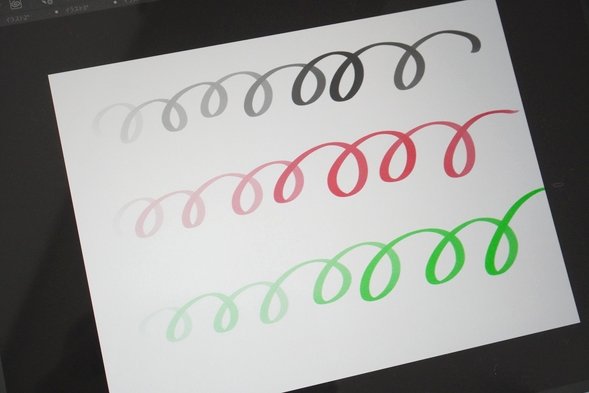
Surfaceスリムペン2で実際に書いたところ。筆圧に応じて線の太さや濃さが変わる。
イラストやマンガを描くことができる
ディスプレイを机の上に寝かせることができるようになるので、イラストやマンガなどの手書き作業がとてもしやすくなります。
特に、13インチの広い画面で作業できるので、描画領域をしっかりとることができるのはうれしいです。
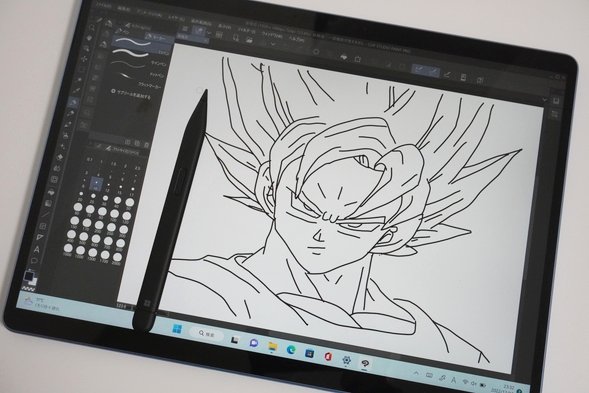
大学の講義ノートをとることができる
大学の講義の内容をデジタルノートとしてとることができます。ペン1本あれば、色を変えたり線を引いたり、消したりすることが簡単にできます。
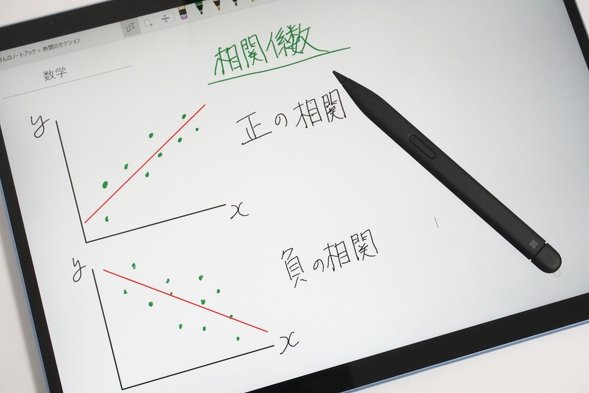
講義ごとにノートを用意する必要がなく、全ての科目の内容をこれ1台に集約できます。友達に講義ノートを見せてと言われたら、PDFに変換してメールで送るだけでいいので、ノートの貸し借りの手間も省けます。
搭載するCPUが異なる2つのモデルがラインナップ
Surface Pro 9には以下のように、Wi-Fiモデルと5Gモデルの2つがラインナップされています。両者は搭載されているCPUとインターネットへの接続方法が異なります。
| Wi-Fiモデル | 5Gモデル | |
|---|---|---|
| CPU | Core i5-1235U Core i7-1255U |
Microsoft SQ3 |
| インターネット接続 | Wi-Fi | Wi-Fi 5G/LTE |
Wi-Fiモデル
Wi-Fiモデルは、CPUにインテル製のCore i5またはCore i7が搭載された製品になります。インターネットへの接続はWi-Fiを用いて行います。一般的な他のノートパソコンと同様の仕様になっていて、通常はこちらを選べば良いです。
今回のモデルでは、このWi-Fiモデルを使用していて、実際に使ってみたところ、パソコンの起動や終了、アプリがサクサク動作して、快適に使うことができました。最新のCPUを搭載しているということもあり、性能は高くしっかりと快適に使うことができます。
用途としては、インターネットやメール、Officeソフトを使ったレポート作成、プレゼンテーション、動画鑑賞、SNS、プログラミングなど、学業もプライベートも幅広い用途にしっかり使うことができます。
5Gモデル
5Gモデルでは搭載されているCPUがMicrosoft SQ3というものになります。このCPUを搭載したノートPCというのはあまりありません。インターネットへの接続は、Wi-Fiにくわえてnano SIMカードを使った5GやLTEでの接続が可能になります。
この5Gモデルは、Wi-Fiモデルと比べてバッテリー駆動時間が長くなります。
一般的なインテル製CPUとは異なるので、ゲームや開発環境の一部など、対応していないアプリもあるようですが、一般的な使い方をする分には問題ないということのようです。
理系の専門的なソフトが動作するかどうか、少し見通せない部分があります。そのため、ネットやメール、動画鑑賞、Officeソフトを使ったレポート作成などにしか使わないようであれば、5Gモデルを選択してみるのも良いでしょう。
また、ネット接続がとても便利になりますので、外出先でネット接続することが多い人や自宅にインターネットの固定回線を引かない人などは検討してみても良いと思います。
大学にも持っていきやすい軽さとサイズ
ディスプレイとキーボードを接続した状態で、重さはたったの1.16kgしかありません。とても軽いです。ちなみにタブレットは879g、キーボードはペン込みで289gでした。


これくらいの軽さだと、片手でも楽々持ち上げることができます。

大きさはA4ノートよりもコンパクトです。奥行き(写真では横方向)はA4ノートとほぼ同じ、横幅(写真では縦方向)はA4ノートよりも小さかったです。

コンパクトで軽いので、カバンに入れて大学に持っていくのも簡単にできます。通学に時間がかかる場合でも、あまり疲れずに持ち運ぶことができるでしょう。
また、バッテリー駆動時間はWi-Fiモデルが最大15.5 時間、5Gモデルが最大19時間となっているので、外でもしっかり使うことができるでしょう。
Officeソフトが標準で搭載され、レポート作成やプレゼン資料の作成に対応できる
Surface Pro 9にはOffice Home and Business 2021が標準で搭載されています。Word、Excel、PowerPoint、Outlook、OneNoteが使えます。
大学で課される講義レポートにすぐに使えるので安心です。レポート本文はWordで、数値計算やグラフ作成はExcelで、プレゼン発表はPowerPointが使えます。
Surface Pro 9を購入する際、Microsoft 365を選択する画面が表示されます。ここにWordやExcelなどが入っていますが、こちらはサブスク型のものになるので、特に選択する必要はありません。本体を選択すればOfficeソフトは問題なく使えますのでご注意ください。
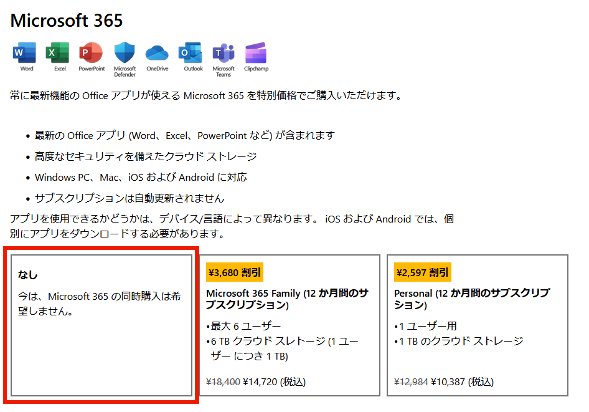
キーボード
キーボードは下の写真のようになっています。Surfaceスリムペン2が標準で搭載され、キーボード上部に収納できるようになっています。ここに入れておけば充電もされ、しかもペンを忘れる心配もないのでしっかり使うことができるでしょう。
また、このキーボードはディスプレイを保護する役割も果たしてくれます。PCを使わないときや持ち運ぶときには是非装着しておきたいです。

日本語配列のスタンダードなキーボードです。キーの大きさや間隔等、特に気になる点はありません。
キーを押したときの打鍵感も良好です。快適に入力できるでしょう。

タッチパッドです。

アルカンターラ素材が使われていて、手触りも良いです。見た目的にもオシャレです。

キーボードのペンを収納している部分は折りたためるようになっています。ペンを隠すように折りたたむとディスプレイの下部にマグネットでくっつきます。ペンが隠れるだけでなく、キーボードに緩やかに角度がつき、タイピングしやすくなります。

ディスプレイ
PixelSense Flow ディスプレイと呼ばれる高解像度で綺麗な表示が可能なディスプレイが搭載されています。
色の映りも良く、テキストの表示だけでなく、画像や動画もしっかり楽しめるでしょう。また、イラストを描いたり画像や動画を編集したりなど、色合いが大事になる作品の制作用途に使用するのにも良いでしょう。
映り方と色の表示
光沢ありのディスプレイで映り込みがありますが、鮮やかな表示が可能です。自然な色合いで、特に気になる点はありませんでした。
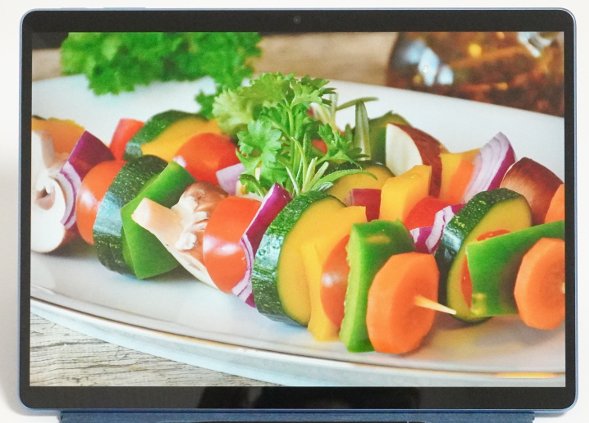
角度を変えても綺麗に表示されていました。

sRGBカバー率は99.4%となっていて色域がとても広いです。インターネットやメール、動画鑑賞、Officeソフトを使ったレポートや書類作成などの一般的な作業をするだけでなく、画像や動画編集、イラストやマンガを描いたりなどの作品制作にも使えます。
| sRGBカバー率 | 99.4% |
|---|---|
| DIC-P3カバー率 | 82.8% |
| Adobe RGBカバー率 | 78.8% |
リフレッシュレート
一秒間に画面を書き換える回数であるリフレッシュレートは、60Hzまたは120Hzを利用することができます。通常は60Hzに設定しておけば良いでしょう。
120Hzのリフレッシュレートにするとより滑らかな表示が可能になるので、ゲームをプレイするときに設定してみると良いと思います。キャラクターの動きが滑らかになるので判断がしやすくなり、次のアクションにつなげやすくなるでしょう。
サイズと解像度
サイズは13インチです。
解像度は 2880 × 1920となっていて、一般的なフルHD(1920×1080)のディスプレイよりも高精細です。
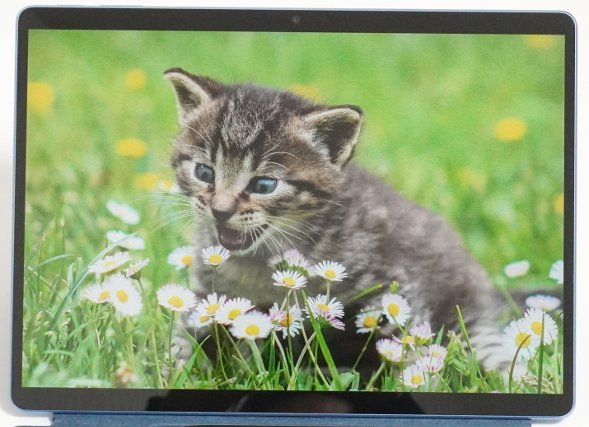
周辺機器との接続に必要なインターフェース
周辺機器との接続に必要なインターフェースは、USB Type-Cポートが2つとSurface Connectポートのみとなっていてシンプルです。


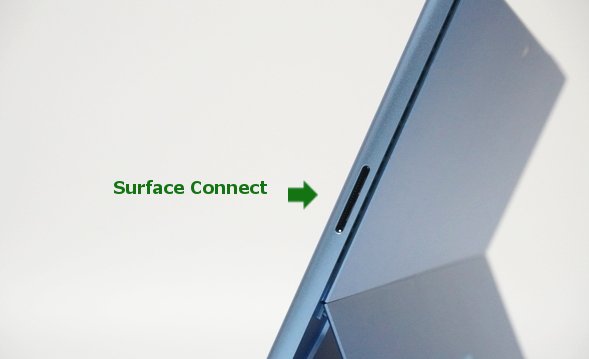
Surface Connectポートとは?
Surface Connectポートとは、ACアダプター(電源)をつなげるためのポートになります。
マグネットでアダプターをくっつけることができるので、簡単に接続と取り外しができます。
プレゼンをしたりモニターにつないだりするために
大学では演習やゼミ、研究室などでプレゼンをする機会があります。モニターやプロジェクターにPCをつないで発表をするのですが、その時によく使われるのがHDMIです。ほとんどのモニターやプロジェクター製品にはHDMIが搭載されています。
ただ、Surface Pro 9にはHDMIポートが搭載されていません。そこで、便利なのが下の写真のようなUSB Type-CポートをHDMIに変換するアダプターです。

USB Type-CをHDMIに変換するアダプター。
手のひらよりも大分小さくてとても軽いので、1つ持っておくといざというときに安心です。
詳細はこちら → USB-C HDMI変換アダプター
実際、このアダプターを使ってモニターにPCの画面を映し出すことができました。

PCの画面をモニターに映し出したところ。
また、PCの画面を拡張して、PCとモニターの2画面で作業することも問題なくできます。

PCの画面を拡張し、モニターとPCの2つの画面で作業しているところ。
USB Type-Cポートはディスプレイ出力に対応しているので、USB Type-Cポートを搭載したモニターを使えば、アダプターを使わなくても直接USB Type-Cケーブルで画面出力を行うことが可能です。
USB Type-Cケーブルを使ってモニター出力を行ったところ。
USBポート
USB Type-Cポートが2つしかないのがやや残念なところではあります。
広く普及しているUSB Type-Aポートがないので、USB機器を購入する場合は、USB Type-Cで接続できる製品を選ぶと良いでしょう。最近はUSB Type-C接続が可能な外付けハードディスクやUSBメモリなどの製品が増えているので、問題なく選ぶことができると思います。
もし必要であれば、USB Type-Cポートに接続して、USB Type-AやSDカードスロット、HDMIや有線LANを使えるようにできるアダプターが販売されているので、それを購入してみるのも良いかもしれません。
搭載されているUSB Type-CポートはPower Deliveryに対応しています。
Power Deliveryに対応したモバイルバッテリーや充電器を使うと、USB Type-CポートからPCの充電を行うことができます。PCの電源がON/OFFにかかわらず、20W以上であれば充電が可能でした。
| PC 電源ON | PC 電源OFF | |
|---|---|---|
| モバイルバッテリー (20W) |
〇※ | 〇 |
| 充電器 (45W) |
〇※ | 〇 |
※ PCの充電は行えるが、「低速の充電ケーブル」という表示がされる。
モバイルバッテリーや小型のAC充電器から充電できるので、スマホと兼用させれば、PCを持ち運ぶときの荷物が減るのがうれしいポイントです。
Bluetoothを積極的に利用しよう
上述のように、Surface Pro 9にはUSB Type-Cポートが2つしかないので、Bluetooth (無線)で機器を接続できる場合は積極的に活用するのがおすすめです。
特に、マウスを使って作業したいという人も多いと思いますが、Bluetooth対応のものが良いです。ケーブルもなくなり、見た目的にもスッキリします。
Surface製品の場合は、Microsoft Modern Mobile Mouse (マイクロソフト モダンモバイルマウス)というマウスが販売されていて、PCのカラーに合わせることが可能です(下の写真はMicrosoft Modern Mobile Mouseとほぼ同じ形のSurfaceモバイルマウスを使用)。

Surface Pro 9とSurfaceモバイルマウス。
カメラとマイク、スピーカー
カメラとマイク、スピーカーが搭載されているので、ZoomやTeamsなどのビデオ通話ソフトを使ったオンライン授業にもしっかり対応することが可能です。
カメラは2つ搭載されています。まず、ディスプレイの上側に1つと、そのちょうど裏側に1つ搭載されています。

ディスプレイ側のカメラ。
背面側にもカメラが搭載されているので、スマホで撮影するような使い方ができます。授業の内容が書かれた黒板を板書するかわりに、カメラでパシャっと撮影することも可能です。パソコンに直接データが保存されるので、スマホから移し替える必要もなく、しっかり整理することが可能です。

背面側のカメラ。
通常のノートPCはキーボード側にスピーカーが搭載されているのですが、Surface Pro 9のスピーカーはディスプレイ側に搭載されています。実際に音楽を聴いてみると、スピーカーを遮るものが何もなく、奥行きと広がりが感じられてとても良い音質のスピーカーだと思いました。
パソコンの性能を調整できる機能を搭載
Surface Pro 9はパソコンの電源モードを変えることによって、CPUの性能を変えることができます。
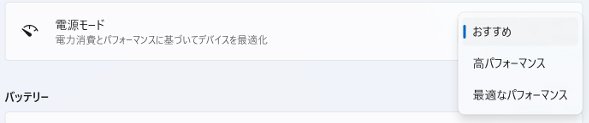
通常はおすすめモードに設定されています。最適なパフォーマンスモードにすると、CPUの性能が8%ほどアップしました。少しでも処理速度をアップしたいとき等に便利です。
また、高パフォーマンスモードも試してみましたが、こちらは性能的にはあまり変化はありませんでした。
静音性の確認
上述のパソコンの性能を制御できる機能を使って、Surface Pro 9の動作音の大きさを測定しました。
いずれのモードでも、ネットや動画を見るなどの軽めの作業をしているときは動作音があまりなく、静かに使うことができました。
CPUに負荷がかかると動作音は大きくなりましたが、おすすめモードと高パフォーマンスモードでは一般的なノートパソコンよりも静かに使うことができました。最適なパフォーマンスモードでも、一般的なノートPCと同じ程度の大きさの動作音でした。
通常は標準のおすすめモードで問題なく使うことができるでしょう。静かに使うことができるパソコンです。
| 測定項目 | 測定値 | ||
|---|---|---|---|
| おすすめ | 高パフォーマンス | 最適なパフォーマンス | |
| PCの電源OFF時の室内の音量 (できるだけ無音の状態) |
28~29db | ||
| アイドル状態 (PCを起動し何もしていないとき) |
28~29db | ||
| YouTube閲覧時 | 28~29db | ||
インターネットをしているとき (タブを10個開いた状態) |
28~29db | ||
| CPU 100%使用時 (CINEBENCH R20実行して5分経過後) |
34~35db | 39~40db | |
Surface Pro 9の仕様と性能
Surface Pro 9のスペックを確認してみましょう。
| モデル | Wi-Fiモデル | 5Gモデル |
|---|---|---|
| OS | Windows 11 Home | Windows 11 Home ARM |
| CPU | Core i5-1235U Core i7-1255U |
Microsoft SQ3 |
| メモリ | 8GB / 16GB / 32GB | 8GB / 16GB |
| ストレージ SSD |
SSD:128GB / 256GB / 512GB / 1TB | SSD:128GB / 256GB / 512GB |
| グラフィックス | インテルIris Xe | Microsoft SQ3 Adreno 8CX Gen 3 |
| 光学ドライブ | なし | |
| USBポート | USB Type-C × 2 | |
| SDカード | - | |
| HDMI | - | |
| SIMカード | - | nano SIM対応 |
| サイズ | 13インチ | |
| 液晶 | PixelSense Flowディスプレイ タッチパネル 解像度: 22880 × 1920 最大120Hzリフレッシュレート |
|
| Office | Office Home and Business 2021 | |
| 有線LAN | なし | |
| 無線LAN | 〇 | |
| バッテリー駆動時間 | 最大15.5時間 | 最大19時間 |
| 本体カラー | サファイア、フォレスト, プラチナ、グラファイト | プラチナ |
| 重量 | 本体:879g キーボード:289g (ペン込み) |
本体:878g キーボード:289g (ペン込み) |
今回レビューに使用したものは以下のようになっています(メーカー貸出機)。
モデル:Wi-Fiモデル
CPU: Core i5-1255U
メモリ: 8GB
ストレージ:SSD 256GB
カラー:サファイア(本体、キーボード)
CPU: Core i5-1255U
メモリ: 8GB
ストレージ:SSD 256GB
カラー:サファイア(本体、キーボード)
上述の通り、Surface Pro 9にはWi-Fiモデルと5Gモデルがラインナップされています。
どちらも外観や形状、重さ、USB Type-Cポートなどのインターフェースは同じですが、搭載しているCPUが違うのと、インターネットへの接続にSIMカードが使えるかどうかが大きな違いになります。
通常は、Wi-Fiモデルの方が使いやすいと思います。Wi-Fiモデルは、他のノートパソコンと同じようにインテル製のCPUが搭載されていて、ほとんどのアプリを自由にインストールして使うことができます。
5GモデルはCPUがMicrosoft SQ3というもので、ネットやOfficeなどのソフトは問題なく動きますし、普通に使う分には問題ないとのことです。ただ、理系のように専門的なソフトを動かすことができるかどうか少し見通せない部分があります。
そのため、5Gモデルはパソコンの使用用途がネットやメール、Officeソフトを使ったレポート作成や動画鑑賞、SNSなどに限られるような人や、外出先でインターネットに頻繁に接続して使いたい人や自宅にネット回線を引かない人などが選ぶと良いのではないかと思います。
Wi-Fiモデルに関して、CPUはインテル製の最新世代のCore i5またはCore i7から選択することが可能です。性能はCore i5 < Core i7となります。
メモリは8GB / 16GB / 32GBから選べます。
文系も理系も、CPUにCore i5、メモリ8GBを選択すればスタンダードな性能になります。とても快適に長く使い続けられるでしょう。
SSDの容量は128GB~1TBまで選択できます。
以下はCPUとストレージ、グラフィックスの性能を専用のソフトウェアを用いて測定したものです。専門的な内容になりますので、読み飛ばしてもらって構いません。
CPUのベンチマーク
CINEBENCH R20とR23というソフトを使ってCPUの性能を計測しました。それぞれ、3335 pts、8719 ptsというスコアになりました。前モデルのSurface Pro 8よりも大きく性能がアップしていて、順当にバージョンアップしているようです。高い性能でとても高速な動作が可能です。
上述のパソコンの性能を制御できる機能を使って、各モードでCPUの性能を計測しました。ご参考までにご覧ください。
最適なパフォーマンスモードに設定すると、標準設定のおすすめモードよりも約8%程度性能がアップしました。より高速に使用したい場合は、こちらのモードに設定すると良いでしょう。
| 設定 | スコア (CINEBENCH R20) |
スコア (CINEBENCH R23) |
||
|---|---|---|---|---|
| マルチコア | シングルコア | マルチコア | シングルコア | |
| おすすめ(標準) | 3335 | 616 | 8719 | 1595 |
| 高パフォーマンス | 3356 | 614 | 8711 | 1597 |
| 最適なパフォーマンス | 3627 | 610 | 9472 | 1571 |
ストレージのベンチマーク
ストレージの読み書きの速度を測定しました。読み書きとも高速な動作です。とても快適に使うことができると思います。
グラフィックスのベンチマーク
グラフィックスの性能を測定しました。一般的なノートパソコンとしては、とても高い性能です。一般的な作業に使うのはもちろんのこと、画像や動画編集、フォートナイトやマインクラフトなどの軽めのゲームも快適に動作する性能です。
各ベンチマークテストの評価対象とスコアを表にすると以下のようになります。
上述のパソコンのパフォーマンスを制御する機能を使って、各モードでのスコアをまとめています。モードを変えても、FireStrike (Direct X11)はあまり変化はありませんでしたが、Night Raid (Direct X12)の方は性能が少しアップするようです。
| ベンチマーク | スコア | ||
|---|---|---|---|
| おすすめ | 高いパフォーマンス | 最適なパフォーマンス | |
| Nigh Raid (DirectX 12) |
13662 | 14028 | 14313 |
| Fire Strike (DirectX 11) |
3929 | 3983 | 3972 |
外観チェック
Surface Pro 9の外観を確認してみましょう。タイプカバー(キーボード)を装着したものを中心にご紹介します。今回ご紹介するのは、本体カラーもキーボードもサファイアのカラーモデルになります。
タイプカバーはアルカンターラ素材が使われていて、見た目的にも手触りも良いです。他のノートパソコンには見られないオシャレな外観です。

キーボードを取り付けた状態でもスリムです。

ディスプレイを自立させるときは、背面にあるスタンドを使います。スタンドの角度は自由に調整可能です。




ディスプレイの裏側になります。

スタンドを少し開くと、SSDにアクセスすることが可能です。SSDは交換が可能ですが、専用のドライバーが必要だったりするので知識がないと難しいかもしれません。

ACアダプターとケーブルです。

ACアダプターにはUSB Type-Aポートが搭載されていて、スマホなどの充電に使うことができます。PC本体のポートを使わなくてすむのはありがたいです。

ノートパソコンとして使用する場合、右側面になります。Surface Connectポートが搭載されています。

左側面です。USB Type-Cポート×2が搭載されています。

ディスプレイの上側になる部分です。電源ボタンとボリューム調整ボタンが搭載されています。

ディスプレイとキーボードの接続部分になります。
まとめ
今回実際にSurface Pro 9を使ってみて、スタイリッシュなデザインでかっこいいノートパソコンだなと改めて思いました。学生を含め、若者に人気なのがとてもよくわかります。
USB Type-Cが2つのみと、周辺機器との接続がやや不足気味のところがあるものの、ディスプレイの映りも良くて見やすく、またタブレットPCとしても使える便利さもあり、とても使いやすい製品です。
また、前モデルから順調に性能アップしているようなので、より快適さがアップしています。
持ち運びも便利で、スタイリッシュで高性能なノートパソコンを探している方は、是非検討してみてください。

現在、Microsoftの直販サイトでは、Surface Pro 9が最大 33,600 円 OFFで購入できるキャンペーンを実施中です。2024年4月14日 10:59まで。
また、学生(高校生、大学生、予備校生など)とその保護者は、Surface Pro 9を最大で約42,000円 OFFの特別価格で購入することができます(詳しい解説)。
詳細はこちら → Surface Pro 9
レビュー機は日本マイクロソフトからの貸出機で、マイクロソフトアフィリエイトプログラムを利用し収入を得ています。
この記事を書いた人
 |
石川 |
著者の詳細はこちら
1.Microsoft Surface製品は大学生が使いやすいノートPC
2.大学生がSurface製品を安心して安く買う方法
3.Surface Laptop 5 13.5インチレビュー 大学生が爽やかに使える高性能ノートPC
4.Surface Go 3レビュー 大学への持ち運び用パソコンとして使いやすい軽量なタブレットPC
5.Surface Pro 8レビュー
6.最新の2in1 PC~ノートPCにもタブレットにもなる便利なパソコン
7.持ち運びに便利なノートパソコン
8.大学生におすすめのノートパソコン
▲ このページの上部へ戻る

